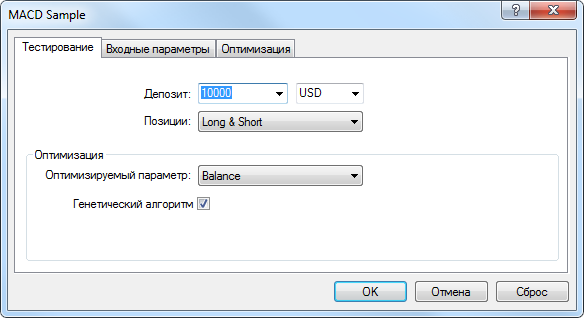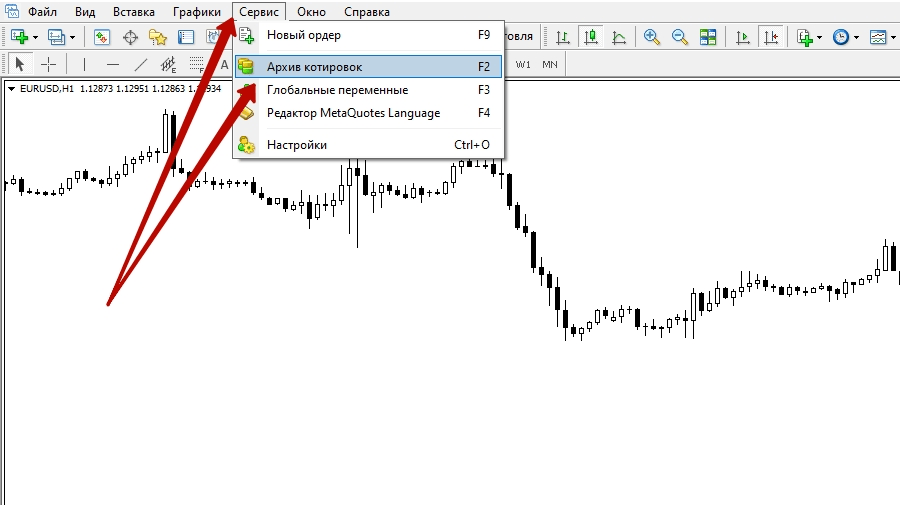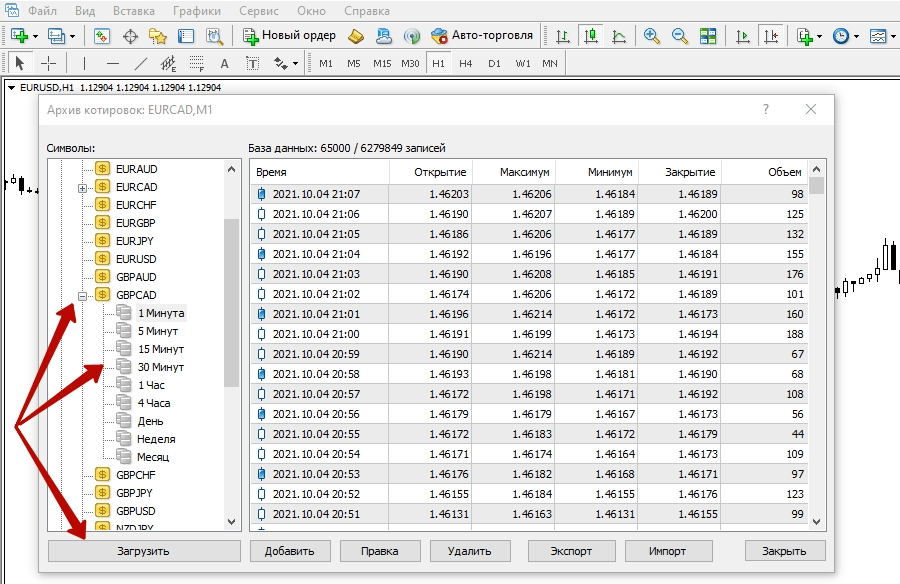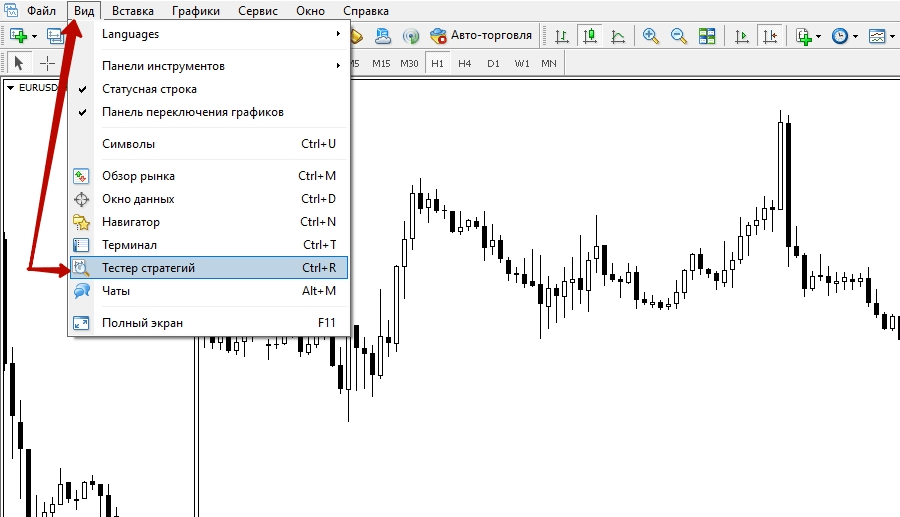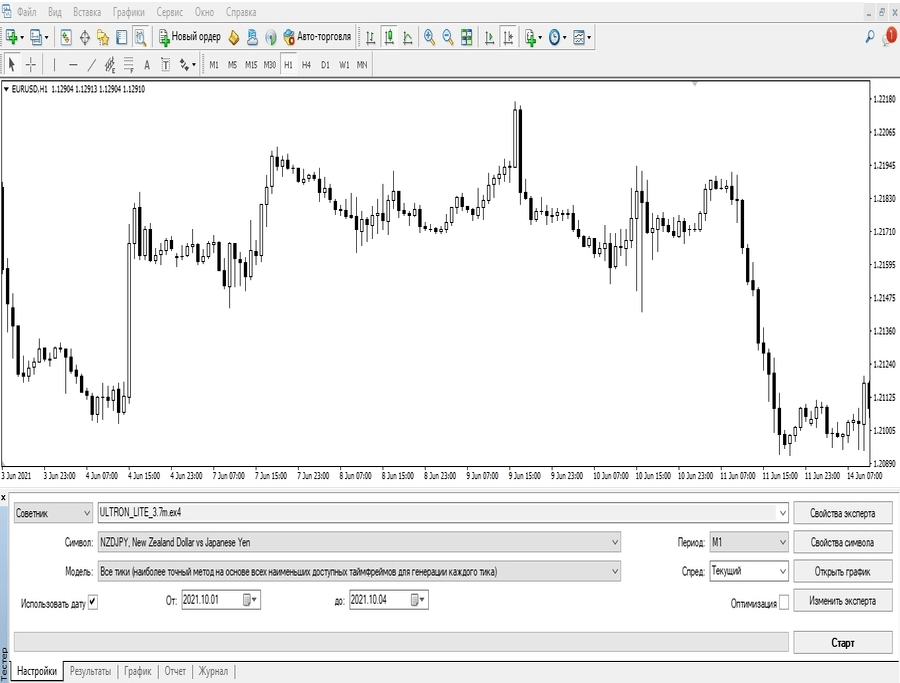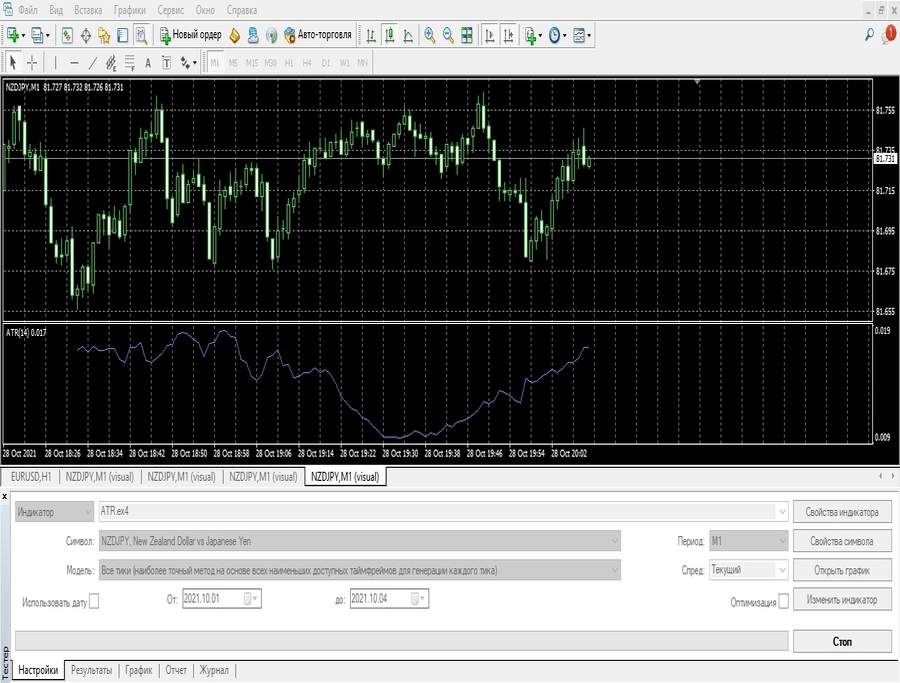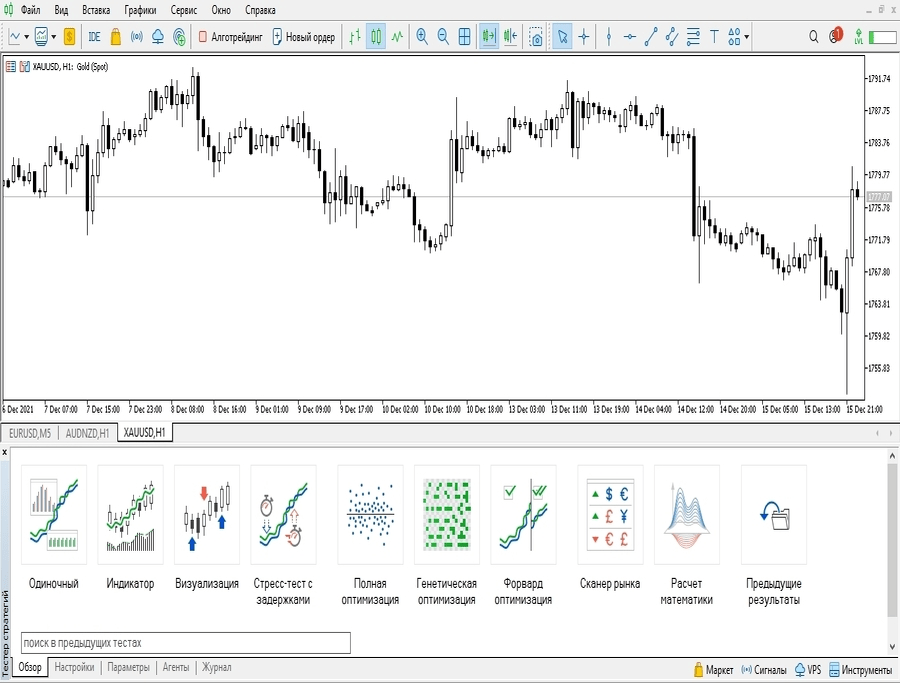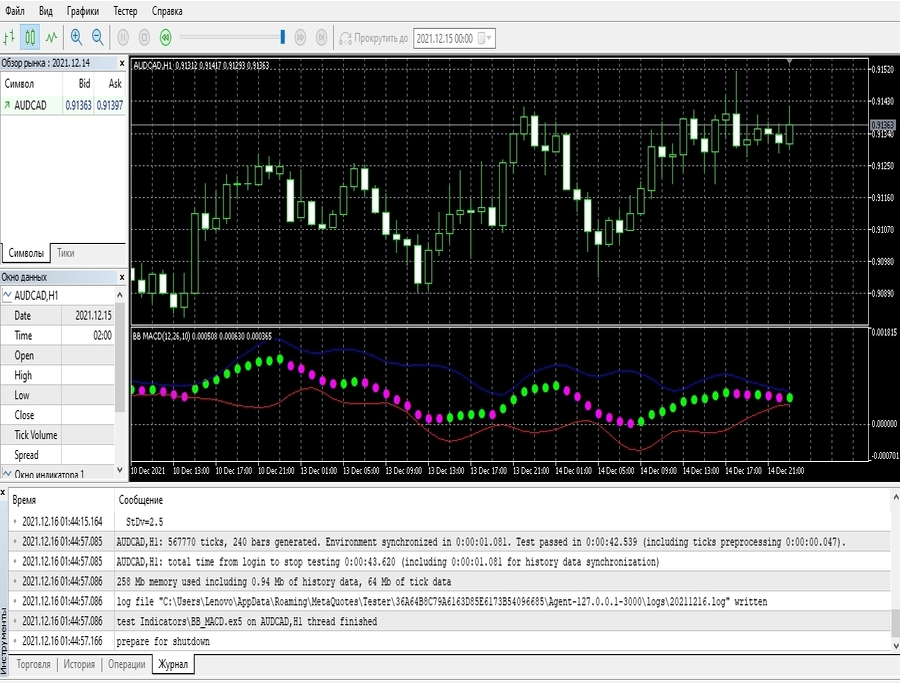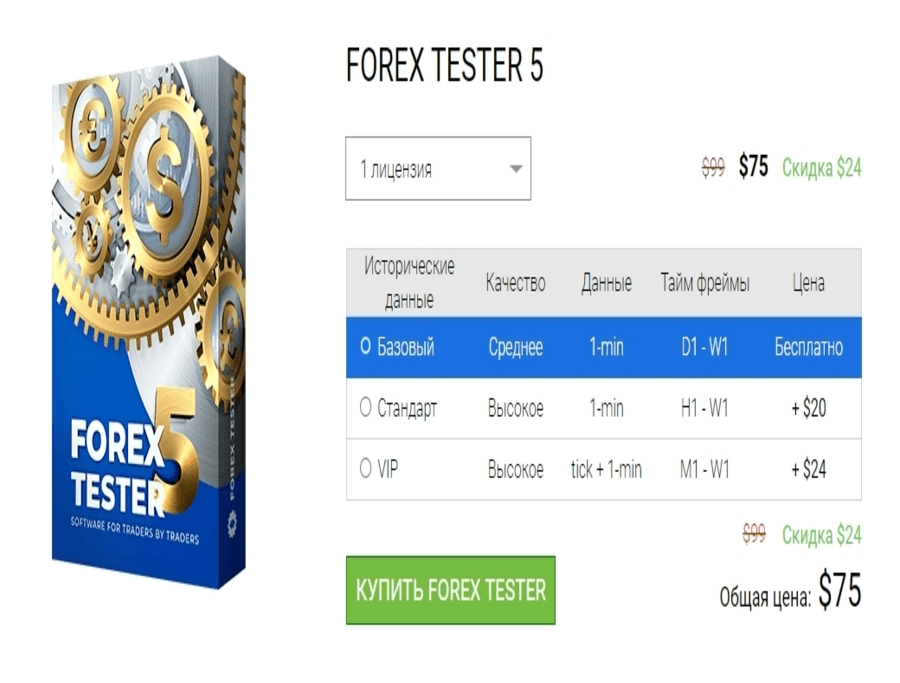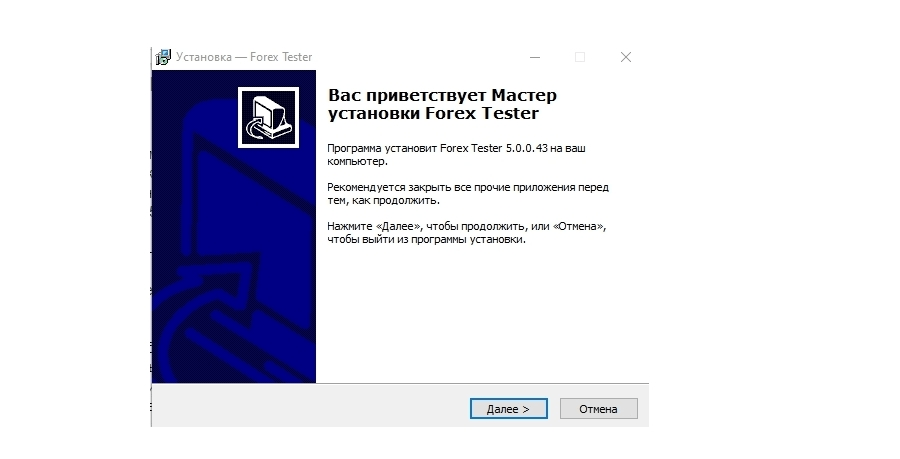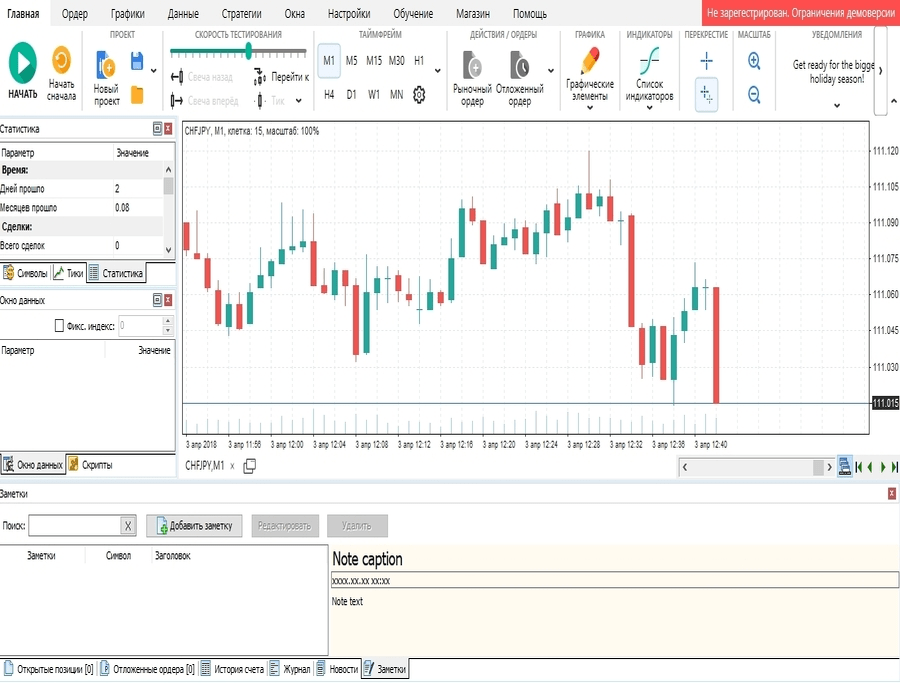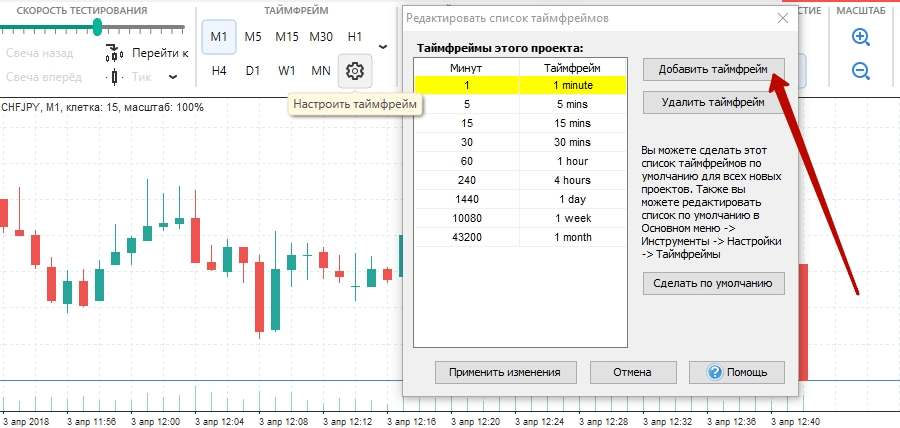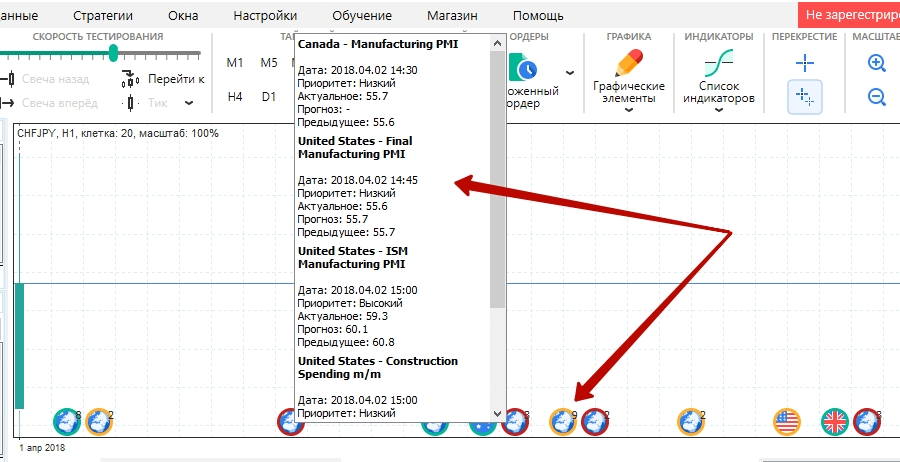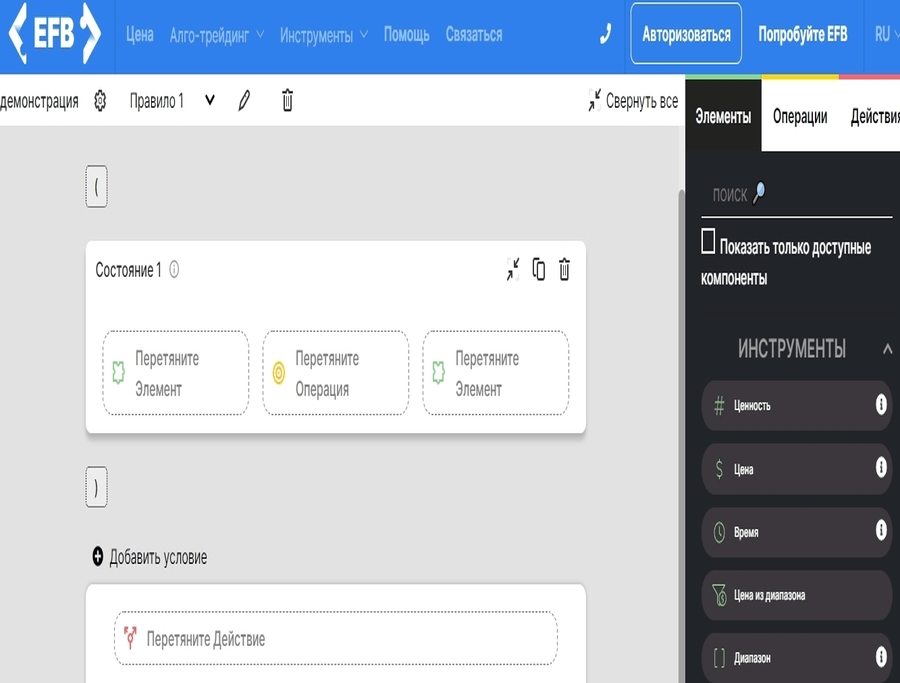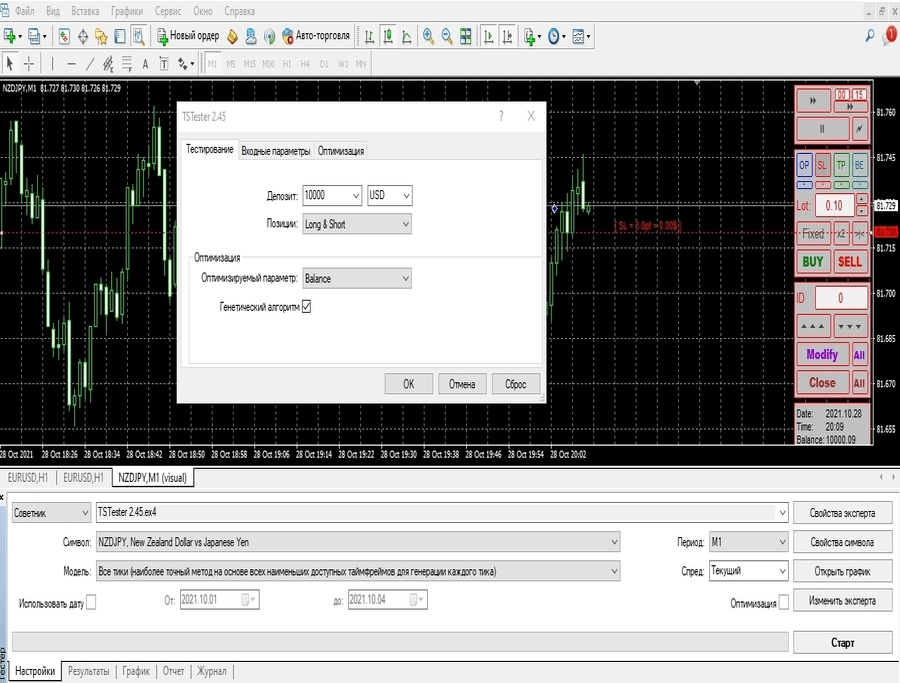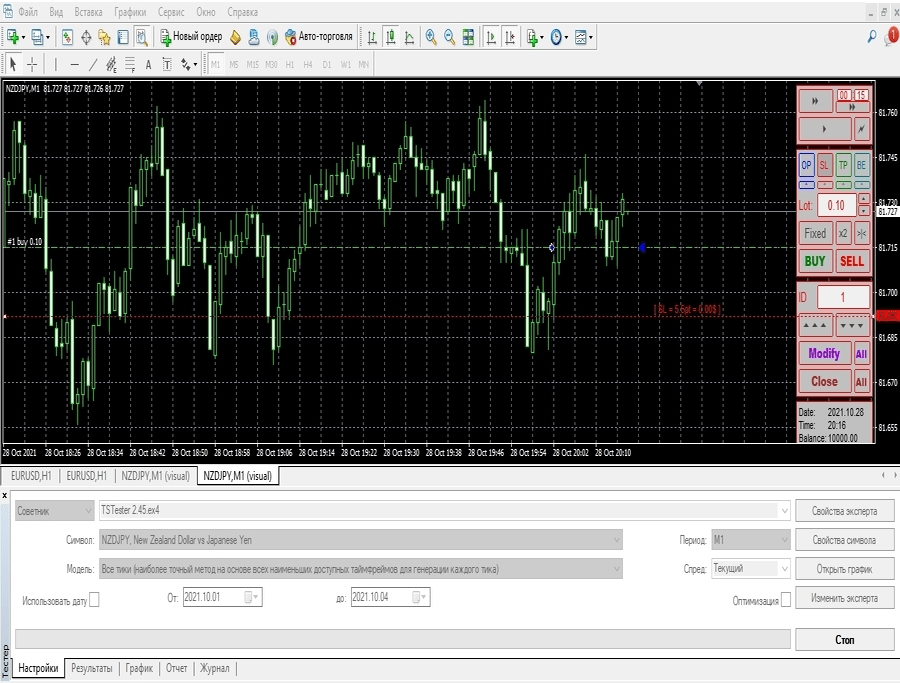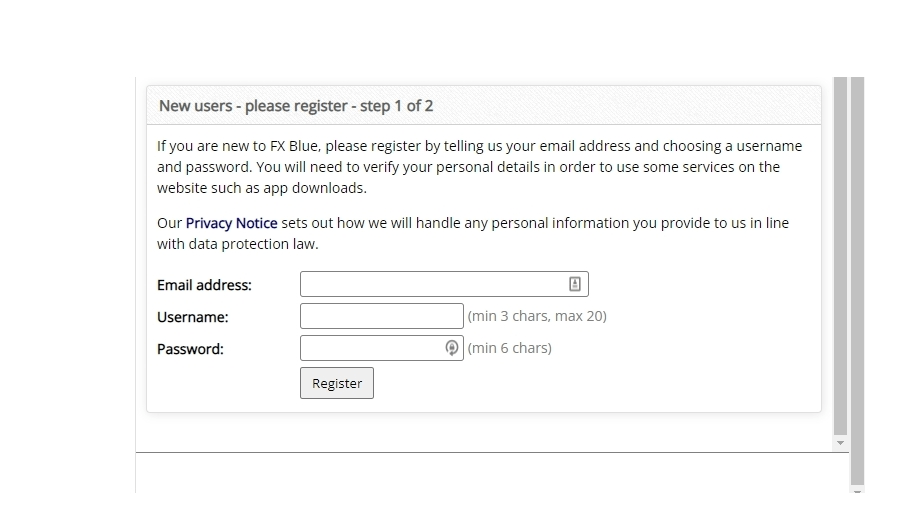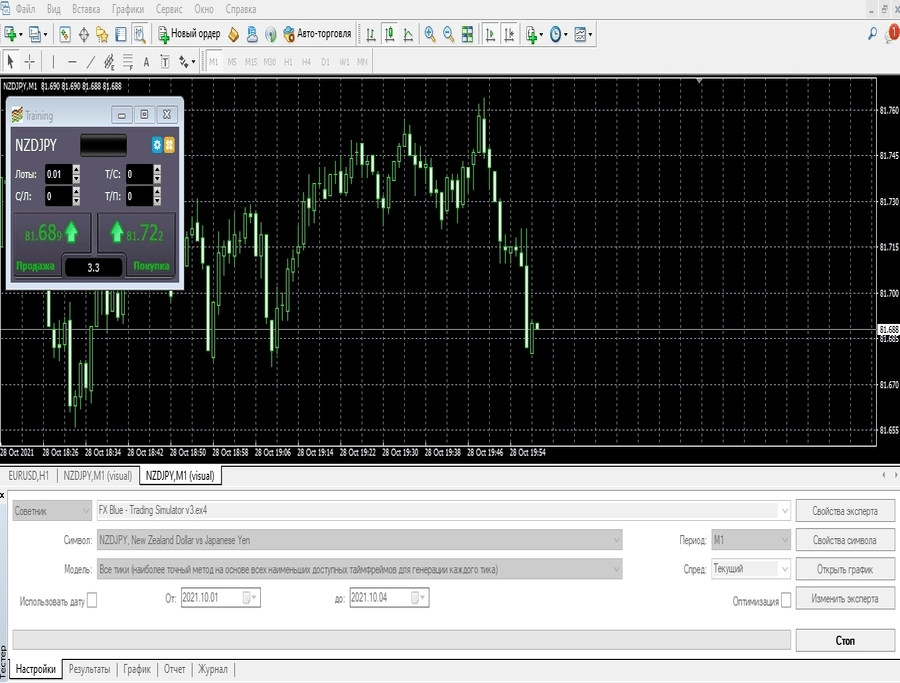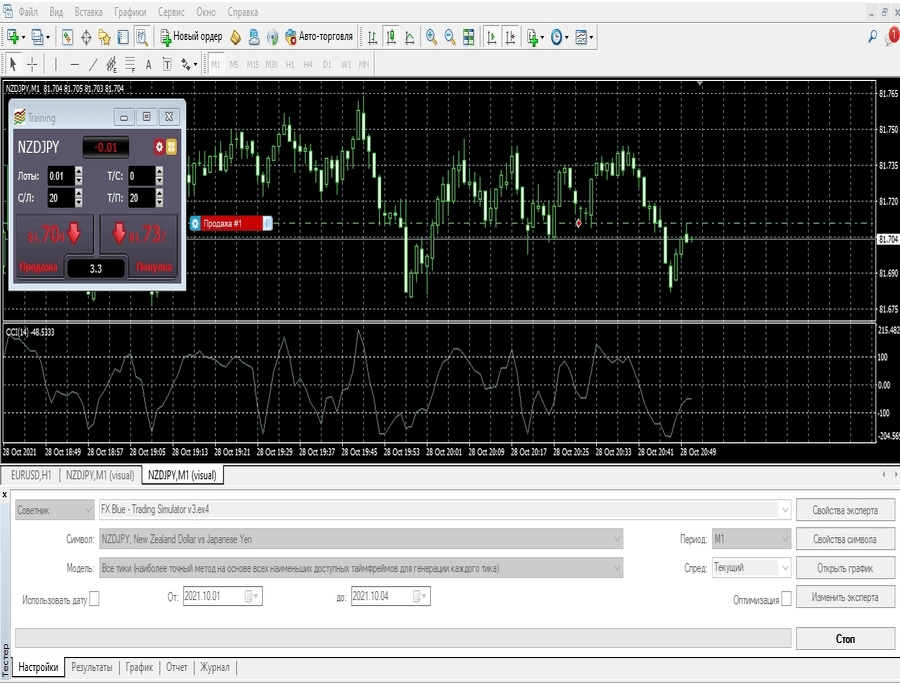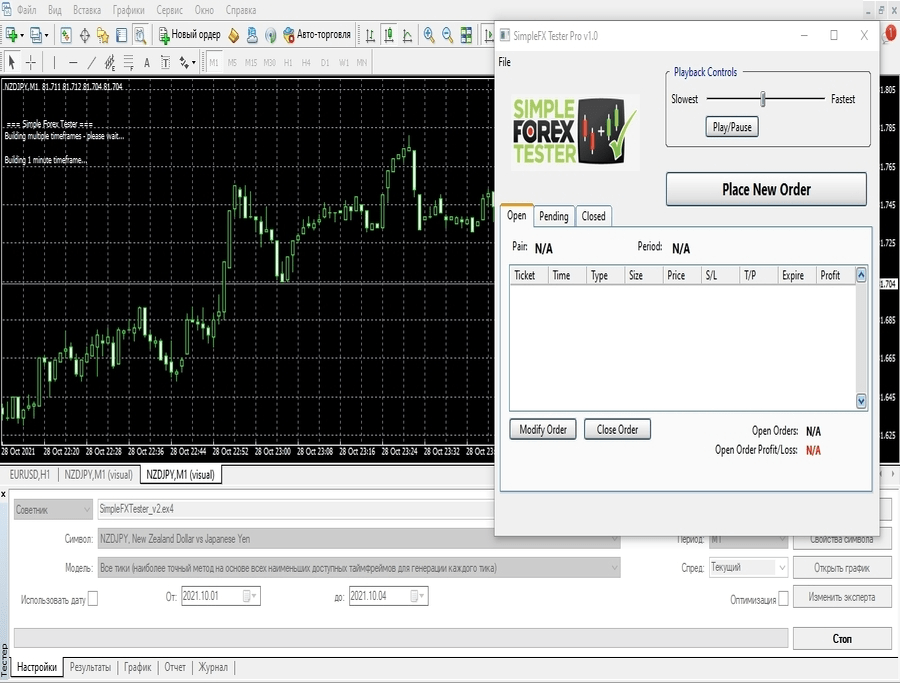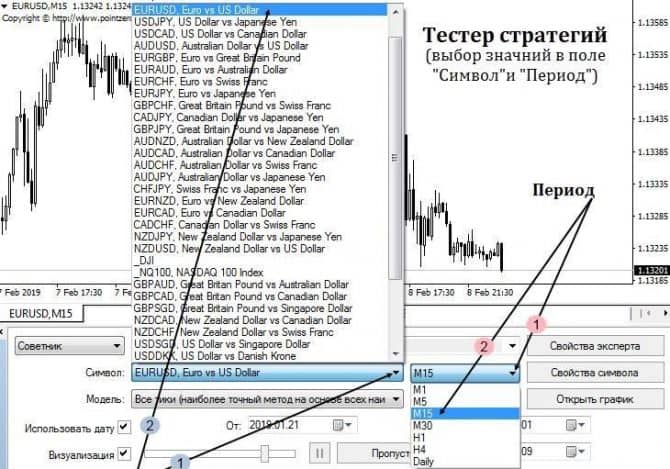Тестер стратегий mt4 как
Настройка
Прежде чем приступать к тестированию советников, необходимо произвести настройку. Это означает, что следует:
Для тестирования и оптимизации советников в терминале используется специальное окно «Тестер». Все вышеперечисленные параметры задаются во вкладке «Настройка» этого окна.
Советник и его параметры #
В поле окна «Тестер — Советники» необходимо выбрать советник для тестирования. В этом поле нельзя выбрать любой файл советника. Здесь могут быть только доступные в клиентском терминале эксперты. Для этого они должны быть скомпилированными и находиться в папке /EXPERTS.
После того как выбран советник, необходимо провести дополнительную настройку тестирования и входных параметров. Это можно сделать нажатием кнопки «Свойства эксперта».
При этом появится новое окно с тремя вкладками:
Финансовый инструмент и его период #
Чтобы приступить к тестированию, недостаточно лишь выбрать советник и настроить его. Необходимо также выбрать финансовый инструмент и период (таймфрейм) для тестирования. Все тестирование будет проходить именно на этих данных. При тестировании можно выбрать один из доступных в терминале инструментов или использовать внешний файл данных. В тестировании используются файлы исторических данных формата *.FXT, которые записываются в директории /TESTER. Эти файлы автоматически создаются при тестировании, если был выбран имеющийся в терминале инструмент.
Финансовый инструмент задается в поле «Символ», а таймфрейм — в поле «Период». Если файла данных по этому инструменту, периоду и методу моделирования не существует, он будет создан автоматически. При отсутствии исторических данных по инструменту и периоду, тестер автоматически скачает 512 последних баров истории.
Внимание: если по инструменту имеются какие-либо данные за пределами последних 512 баров, произойдет автоматическое скачивание исторических данных до самого последнего имеющегося бара. Это может вызвать резкое увеличение входящего трафика.
Методы моделирования #
Исторические данные в терминале сохраняются только как бары и представляют собой записи в виде TOHLCV (формат HST). Эти данные могут использоваться для моделирования динамики цен при тестировании советников. В некоторых случаях для тестирования такой информации бывает недостаточно. Например, на дневном таймфрейме колебания цен внутри бара могут привести к срабатыванию советника. В то же время при тестировании срабатывания может не произойти. Иными словами, тестирование советника на основе одних только баров иногда бывает неточным и может дать ложное представление об эффективности эксперта.
Терминал позволяет тестировать советники с использованием различных методов моделирования исторических данных. За счет использования исторических данных более мелких периодов можно представлять колебания цен внутри баров, то есть динамика цен будет эмулироваться более точно. Например, при тестировании советника на часовых данных, динамику цен внутри бара можно смоделировать на основе минутных данных. Таким образом, моделирование существенно приближает исторические данные к реальным колебаниям цен и делает тестирование советников более достоверным.
Для тестирования можно выбрать один из трех методов моделирования исторических данных:
Качество моделирования можно проверить в окне «Отчет». Для этого предназначено поле «Качество моделирования» и цветная полоса. Полоса представляет собой схематичное отображение процесса моделирования. Она может быть трех цветов:
В клиентском терминале в истории ценовых данных сохраняются только цены Bid. Для моделирования цен Ask в тестере стратегий по умолчанию используется текущий спред инструмента на момент запуска тестирования. Однако пользователь может задать собственное значение спреда для тестирования в поле «Спред».
Временной диапазон #
Диапазон дат позволяет тестировать советники не на всех имеющихся данных, а лишь на выбранном временном отрезке. Это бывает удобным при необходимости исследовать отдельную часть исторических данных. Ограничение диапазона дат можно использовать не только при тестировании эксперта, но и при генерации тестирующей последовательности баров (файла смоделированных данных, используемого для тестирования). Очень часто нет необходимости генерировать данные всей истории, особенно при потиковом моделировании, когда объем неиспользуемых данных может быть очень большим. Поэтому если при первоначальной генерации тестирующей последовательности была включена возможность использования диапазона дат, то бары, выходящие за пределы указанного диапазона, не генерируются, а просто переписываются в выходную последовательность. Данные не исключаются из последовательности, чтобы оставалась возможность правильно посчитать индикаторы на всей полученной истории. Необходимо заметить, что первые 100 баров также не генерируются. Это ограничение не зависит от установленного диапазона дат.
Чтобы включить ограничение по датам, необходимо выставить флажок «Использование дат» и указать требуемые значения в полях «От» и «До». После того, как произведены все настройки, можно нажать кнопку «Старт» и начать тестирование. После начала тестирования в нижней части окна можно просмотреть ориентировочное время завершения этого процесса.
Визуализация тестирования #
Если включить флажок «»Визуализация», то после нажатия на кнопку «Старт» автоматически будет открыт график, на котором будет проигрываться смоделированная последовательность тиков. Скорость проигрывания можно регулировать. Можно приостановить проигрывание, нажав на кнопку «||». Повторное нажатие на эту кнопку возобновляет поступление смоделированных тиков. Нажатие на клавишу F12 вызывает моментальное появление следующего тика даже в состоянии паузы. Визуализацию можно пропустить до определенной даты. После установки нужной даты и нажатия на кнопку «Пропустить до» визуализация прекращается и возобновляется после достижения тестером указанной даты.
Внимание: если выставлен флажок «Оптимизация», по нажатии кнопки «Старт» вместо тестирования будет производиться оптимизация параметров советника.
Тестер стратегий форекс
Новички на Форекс обычно не используют специальные тестеры. Им хочется попробовать новые техники на практике ― сразу на реальном счете. Часто это приводит к потере денег или вовсе сливу депозита. А ведь тестер стратегий форекс помогает избежать таких ситуаций, ведь можно оценить работоспособность стратегии буквально за час.
Что такое тестер стратегий
Финансовые рынки цикличны, а цены двигаются по определенным закономерностям. Этот принцип положен в основу идеи тестирования. Трейдер берет исторические котировки за прошлые периоды и проверяет на них инструмент. Это может быть советник, индикатор или даже полностью ручная торговая система. Предполагается, что результаты на исторических данных совпадают с показателями в реальном времени.
Практика показывает, что это действительно так. Конечно, тестирование не может быть абсолютно верным ― иногда на рынке случаются настолько серьезные экономические события, что котировки словно сходят с ума. Их невозможно предугадать и заложить в симулятор. Поэтому для оценки достоверности принято указывать результаты в процентах.
Тестер стратегий форекс ― специальная программа, которая занимается проверкой на истории. Используют один из следующих вариантов:
Все способы эффективны и работоспособны. Но каждый имеет свою специфику. Подходящий метод определяют, исходя из особенностей стратегии. К примеру, базовая программа в терминале подходит для диагностики советников, но не справляется с ручными методиками.
Как работает тестер стратегий форекс
Часто новички пренебрегают проверкой, потому что она кажется им слишком сложной. Раньше так и было ― приходилось вручную отмечать позиции на графике, считать результат по каждой, оценивать итоговые показатели. Сейчас техника делает все это за человека. Как устроен процесс:
Это действительно очень просто и удобно. Программа «сжимает» время, поэтому за час делает проверку на периоде в пару лет. Информацию записывает в отчет ― там отражено количество прибыльных и убыточных сделок, доходность и многие другие показатели. Формируется график эквити ― по нему итог виден с первого взгляда, можно даже не читать информацию.
Если исследуется ручная система, процесс строится также. Только человек не указывает инструмент, а сам открывает сделки в режиме визуализации. Производит те же действия, что и при ежедневной торговле. Но благодаря ускорению времени последствия видны сразу же. Это особенно эффективно для трейдинга на больших таймфреймах. Не требуется ждать часы или дни, чтобы увидеть итог. В тестере этот временной интервал проходит за секунду.
Тестер стратегий для mt4
Есть много программ, с помощью которых анализируют стратегии Форекс, но не все из них удобны в использовании. Ниже представлен обзор нескольких популярных вариантов, которые применяют большинство.
Тестер стратегий форекс mt4 как пользоваться
Алгоритм уже установлен в терминал и готов к действию. Можно исследовать индикаторы, роботов, комбинированные системы. Сервис отлично функционирует. Никаких ошибок и сложностей обычно нет.
Перед началом анализа следует загрузить исторические котировки. Они не сохранены по умолчанию, чтобы не перегружать систему и не снижать быстродействие. Как это сделать:
Как выполнить диагностику:
В окне появится визуализация ― наглядный процесс на ценовом графике. Для роботов будут видны открытие и закрытие сделок. Для индикаторов ― ускоренная прокрутка времени для оценки эффективности.
Особенности алгоритма MetaTrader 4:
Главный минус ― невозможность создания ордеров. Фактически это делает программу пригодной только для анализа автоматических систем.
Чтобы проработать ручные методики, придется загружать авторские надстройки. Они выполнены как советники, помогающие создавать ордера в ходе бэктеста.
Тестер стратегий для мт5
Этот вариант похож на предыдущий. По большому счету, процесс строится одинаково. Человек выбирает тот терминал, в котором ведет обычную торговлю. Алгоритмы для МТ4 и МТ5 написаны на разных языках программирования, поэтому не взаимозаменяемы. Инструмент для 4 версии нельзя проверить в 5.
Запускается опция точно так же, через меню «Вид» ― «Тестер стратегий». Визуально интерфейс сильно отличается от 4 версии.
Функции представлены как наглядные иконки. Есть и другие отличия:
Дополнения в основном касаются быстродействия.
Принципиальных отличий от МТ4 нет. Но по отзывам, опция в МТ5 качественнее и дает более точные показания.
Forex Tester
Полностью самодостаточный софт без привязки к терминалам. Известны несколько модификаций ― это связано с тем, что разработчики постоянно обновляют и дорабатывают продукт. На конец 2021 года доступна уже 5 версия.
Есть бесплатная демо-версия. Она ограничена по функционалу, но подойдет для знакомства. Скачать можно по ссылке.
Как начать работу с Forex Tester:
Это самодостаточный продукт, для него не требуется связка с терминалом.
После запуска открывается симулятор. Он напоминает MetaTrader, поэтому разобраться несложно.
Forex Tester просто поражает своими умениями:
Это далеко не полный список умений Forex Tester. Софт полностью имитирует реальность ― вплоть до пополнения условного депозита и вывода средств.
Все очень логично и тщательно продуманно. Есть множество мелких фишек вроде снимка экрана, прокрутки, сохранения текущего проекта.
Единственный минус в том, что лицензия платная. Поэтому до приобретения обязательно стоит попробовать демо-версию. Это поможет понять, действительно ли необходим настолько мощный софт.
Не всем требуется такое количество возможностей. Многие методики можно исследовать в более простых и бесплатных продуктах.
TSTester 2
Это советник, который устанавливается в MetaTrader4. Распространяется бесплатно — скачать можно по ссылке. Создан для проверки ручных систем, когда требуется самостоятельно открывать и закрывать позиции.
Сперва скачивают файл и устанавливают его, как стандартный робот. Затем терминал перезапускают. Перед началом необходимо удостовериться, что загружены котировки.
Как действовать дальше:
В окне визуализации появится небольшая панель для создания ордеров.
Можно покупать и продавать, выставлять стоп-лосс, тейк-профит. Лот также регулируется самостоятельно. На график добавляются индикаторы, можно рисовать графические объекты (например, уровни, трендовые линии).
TSTester 2 ― простой и удобный. У него есть особенности:
TSTester 2 эффективен для анализа стандартных индикаторов. Авторские алгоритмы не всегда отображаются корректно, часть не удается обработать совсем.
Также не всем нравится интерфейс панели быстрых сделок ― его называют устаревшим. Но это дело вкуса, за простоту применения недостатки простительны.
FX Blue Trading Simulator 3
Реализован в виде надстройки к тестеру Metatrader. Скачать можно бесплатно по ссылке или с официального сайта, но придется зарегистрироваться. Без этого применять симулятор не получится ― при запуске вводят логин и пароль.
Регистрация на сайте организована необычно:
FX Blue Trading Simulator 3 работает как стандартный робот, но устанавливается иначе. Скачанный файл запускает мастер установки, в котором выбирают рабочий терминал. После этого архив распакуется куда нужно.
Дальнейшие действия привычные:
В окне визуализации появится панель быстрых сделок. Все обозначения в ней ― на русском языке. Устанавливается лотность, величина стоп-лосса и тейк-профита.
Трейдер покупает и продает, как на обычном счете. На график добавляются индикаторы. Stop-loss и take-profit задают вручную, после чего их линии можно двигать на графике.
Особенности FX Blue Trading Simulator 3:
FX Blue Trading Simulator 3 идеально подходит для ручных методик. Опций очень много, и реализованы они понятно. Это хорошо для начинающих ― разбираться и вникать не придется, все интуитивно ясно. Единственный минус ― сервис работает чуть медленнее, чем аналоги.
SimpleFXTester
Создан в виде советника для МТ4. Довольно популярный симулятор, но в основном среди людей, которые давно его используют и не хотят переходить на новые разработки. SimpleFXTester выглядит устаревшим на фоне своих конкурентов. Кроме того, авторы перестали поддерживать продукт ― обновлений или исправлений возникших ошибок ждать не стоит.
SimpleFXTester устанавливается стандартным способом, как и другие роботы. Как начать работу:
Управление ордерами осуществляется в отдельной программе. Это непривычно и не слишком удобно. Единственный случай, при котором такая функция полезна ― необходимость установки большого количества индикаторов. Панель быстрых сделок закрывает часть графика, что неудобно для анализа. SimpleFXTester открыт в отдельном окне, поэтому не загромождает картинку.
Особенности SimpleFXTester:
Этот софт довольно специфичный и включен в обзор только из-за своей известности.
Новичкам рекомендуется применять варианты с более удобным интерфейсом и большим количеством функций. Иначе сложности в работе могут отбить все желание проверить эффективность метода.
Как подготовиться к тестированию
Проверять роботов очень просто: запустить, получить отчет и проанализировать результат. С ручными и полуавтоматическими техниками картина сложнее. Ведь трейдеры часто торгуют интуитивно и не могут объяснить даже сами себе, почему открыли ту или иную позицию. Поэтому перед началом проверки нужно выполнить подготовку:
Все условия нужно записать, чтобы в случае сомнений не колебаться в принятии решения. Чем более формализованы правила, тем лучше. Систему с четкими характеристиками проще анализировать и оптимизировать по результатам отчета.
Плюсы и минусы
Тестирование ― очень важная часть работы. Если не пропускать этот этап, можно значительно улучшить результаты торговли. Но программы не идеальны ― у них есть как достоинства, так и недостатки. Важно учитывать это, чтобы использовать софт правильно.
К достоинствам относятся:
Важно понимать, что даже идеальная по тестам тактика не гарантирует получение прибыли. Потому что анализ с помощью техники не может симулировать важную часть трейдинга ― психологическую. В этом и есть главный недостаток. Если бы человек мог торговать как робот, не возникало бы проблемы слитых депозитов. Но психология играет значительную роль в трейдинге, и с помощью технологий это учесть невозможно.
Еще один минус программ ― они иногда врут. Нельзя считать это существенным недостатком, потому что проблема обычно возникает по вине пользователя. Чаще всего это неправильная настройка. Ложные результаты случаются по следующим причинам:
Вышеуказанные факторы кажутся несущественными, но могут оказать влияние на результат. Особенно это важно в работе советников, которые совершают большое количество сделок.
Вопрос-ответ
Самые достоверные результаты показывает диагностика на М1.
Зависит от проверяемой техники. Для роботов вполне подойдут стандартные варианты из МТ4 и МТ5. Для ручных систем придется загрузить дополнительный софт.
Для скальперских систем ― не менее пары месяцев. Для остальных достоверной считается проверка, выполненная на интервале в 2-5 лет.
Посредники используют разные источники котировок. Они отличаются незначительно, но на большом массиве данных это становится заметно. Лучше делать диагностику на счете того брокера, с кем планируется реальная торговля.
Воспользуйтесь бездепозитным бонусом в 30$ от брокера Roboforex и выводите заработанное сразу.
Тестирование ― важная часть работы трейдера. Необходимо выполнять его для всех новых инструментов и стратегий, которые планируется использовать в торговле. Используя тестер стратегий форекс можно быстро отсеять слабые и некачественные тактики, приводящие к сливу депозита. Также проверка позволит оптимизировать систему и повысить ее прибыльность.
Тестер стратегий для MT4: как пользоваться?
Стабильная и прибыльная торговля на Форекс невозможна без наличия какой-либо эффективной торговой стратегии. Большинство начинающих трейдеров совершают одну и ту же ошибку – они заключают сделки хаотично, не придерживаясь каких-либо правил и порядка. В результате депозит сливается и игрок остается в минусе. Для выгодной торговли необходимо подобрать для себя качественную и эффективную методику, а затем строго придерживаться ее правил. В этом и помогает тестер стратегий для терминала Mt4.
Тестер стратегий для MT4 – для чего нужен?
Данный инструмент позволяет протестировать интересную идею или уже готовую стратегию на базе исторических данных. Это специальный модуль, который встроен в любой торговый терминал, в том числе и в МетаТрейдер 4-ой версии. Программа позволяет проводить тестирование методик в режиме как будто бы «реального» времени.
Программа накладывает стратегию на исторические данные терминала. При этом 1 год считается за 1 минуту, а 1 час – за 1 секунду. Таким образом трейдер может проверить свою стратегию в сжатом времени на исторических котировках. Такой подход намного эффективнее, чем стандартное тестирование методики на демо-счете в реальном времени.
Законы движения рынка не меняются с годами и всегда подчиняются одним и тем же основным принципам. Тестер дает возможность проверить стратегию, опираясь на динамику прошедших лет. В результате трейдер может не только оценить общую прибыльность торговой системы, но и выявить все плюсы и минусы анализируемой методики.
Рекомендуем вам также подробно ознакомиться с руководством о том, как добавлять и изменять таймфреймы в MT4. С помощью этих действий вы сможете добавить в терминал нестандартные ТФ, например, M20 или M45
Запуск и настройка программы
Рассмотрим подробнее процесс запуска и настройки модуля для тестирования стратегий в терминале MT4.
Как запустить тестер стратегий в мт4
Запустить тестер можно тремя способами:
Как настроить тестер стратегий в мт4
После активации модуля тестирования стратегий перед вами откроется рабочая область. В нижней части терминала под основным графиком будут расположены две вкладки. Первая вкладка – «Настройки». В ней вы можете указать все необходимые данные для проведения тестирования. Вторая вкладка – «Журнал». В ней будут находиться все результаты проведенных тестов.
Остановимся сначала на вкладке «Настройки».
Советник
Первое, что нужно выбрать – это советник или индикатор, который будет основным инструментом стратегии.
Обратите внимание на переключатель в нижней левой части окошка с настройками. В нем вы можете выбрать тип инструмента, используемого при тестировании – «Советник» или «Индикатор».
Рядом с переключателем находится второе поле. Если нажать на него, то перед вами появится список, из которого вы и можете выбрать нужный инструмент.
Важно! В списке присутствуют только те советники, файлы который находятся в папке «Experts» каталога данных MT4.
После того, как советник будет выбран, необходимо нажать на кнопку «Свойства эксперта». В открывшемся диалоговом окне находятся настройки входных параметров выбранного инструмента.
Важно! Файл советника, который будет использоваться при исследовании стратегии, обязательно должен быть скомпилированным. Это особенно актуально для различных «сырых» индикаторов, которые можно легко скачать из интернета.
Скомпилировать файл очень просто. Для этого необходимо открыть терминал MT4 и загрузить встроенный редактор кода, который называется «Meta Editor». В редакторе следует открыть вкладку «Файл», а затем нажать на кнопку «Компилировать». Только после этого советник появится в списке инструментов тестера стратегий.
Тестирование
Во вкладке «Тестирование» происходит настройка основных параметров для анализа стратегии.
Трейдер может указать такие данные, как:
Оптимизация этих данных позволит настроить анализ таким образом, чтобы стратегия могла показать свои максимальные результаты.
Торговый инструмент и временной интервал
Для качественного тестирования необходимо сразу определиться с финансовым инструментом, на котором будет вестись торговля. В поле «Символ» вы можете указать любую валютную пару/драгоценный металл/криптовалюту или другой доступный актив, который присутствует в терминале.
В поле «Период» следует указать рабочий таймфрейм, используемый для анализа стратегии.
Подбор способа моделирования
Все накопленные файлы исторических данных инструмент также сохраняет в «Архиве котировок». Впоследствии тестер будет опираться на эти документы при проведении анализа стратегии. Это будет называться историческим способом моделирования.
Однако такой способ не единственный. Рассмотрим еще несколько методов моделирования, которые вы можете выбрать при настройке параметров тестера:
Результаты моделирования станут доступны по вкладке «Отчет» сразу после завершения исследования графика. Качество моделирования можно будет определить по цвету сигнальной полосы, которая появится в отчете:
Ориентируясь на эту шкалу можно легко выявить проблемные участки графика и провести их повторный анализ.
Настройка временного диапазона
Данная вкладка позволяет настроить временной период, который будет использоваться для тестирования методики. Например, вы можете использовать данные графиков за последние 10 или 5 лет.
Чтобы настроить временной диапазон, сначала активируйте пункт «Использовать дату», поставив рядом с ним галочку. В графе «От» укажите начальную дату, а в графе «До» — конечную дату исследуемого диапазона.
Когда все настройки установлены, вам останется только запустить работу тестера. Для этого нажмите на кнопку «Старт». В нижней части панели будет отображаться степень завершения процесса и время до конца операции.
Вы можете активировать функцию «Визуализация», чтобы наблюдать весь процесс анализа стратегии на графике. Скорость визуализации можно отрегулировать с помощью специального переключателя в виде ползунка. Вы также можете поставить процесс на паузу, а затем возобновить проигрывание в нужное время.
Рекомендуем также ознакомиться с руководством о том, как вести ручную торговлю в MT4, какие индикаторы для нее использовать и какие стратегии применять.
Как пользоваться тестером стратегий в Mt4
После активации модуля произведите все необходимые настройки. Далее нажмите кнопку «Старт» и дождитесь завершения анализа.
Просмотр результатов
Когда тестер завершит моделирование сделок, вы можете оценить результаты проведенного исследования. Для этого откройте одну из следующих вкладок в нижней панели тестировщика:
Опытные трейдеры советуют скептично относиться к результатам тестировщика в следующих случаях:
В первых двух случаях трейдеры опасаются нечестной игры со стороны брокера. Например, при тестировании могут быть показаны действительно хорошие результаты, так как анализ проводится на исторических данных. А вот во время реальной торговли брокер может увеличивать время на закрытие сделки, тем самым повышая риски проигрыша трейдера.
В последнем случае рекомендуется просто повысить размер спреда, чтобы получить более объективные результаты.
Порядок действий при анализе стратегии
Рассмотрим общий порядок действий при исследовании эффективности выбранной торговой стратегии:
Встроенный тестер стратегий в терминале MT4 является универсальным инструментом. Его можно использовать для проверки любых торговых методик.
TradeSystem – тестер ручных стратегий для MT4
Данный тестер не входит в стандартный набор терминала и устанавливается отдельно. Установка тестера проходит по такой же схеме, как и установка любого пользовательского индикатора – через каталог данных терминала.
После инсталляции добавьте инструмент на рабочий график через меню «Навигатор». Обратите внимание, что никаких изменений на графике в этот момент не произойдет. Так и должно быть. Далее щелкните правой кнопкой по рабочей области для вызова контекстного меню, а затем выполните команду «Шаблон» — «Сохранить шаблон». Имя файла должно быть tester.tpl. Теперь можно приступать к анализу стратегий.
Для начала тестирования запустите сохраненный шаблон «Tester», после чего выберите необходимый торговый актив из списка. Установите рабочий таймфрейм графика, временной диапазон для проведения анализа и скорость работы тестера. Нажмите кнопку «Запустить».
Преимущество данного тестера в том, что вы можете вручную осуществлять контроль ордеров путем переключения между Sell и Buy сделками с помощью указательных стрелок «вверх» и «вниз». Чтобы удалить сделку, выделите ее в списке и нажмите кнопку «Close».
Тестеры стратегий являются очень полезными и в то же время безопасными инструментами. При анализе прибыльности методики трейдер не рискует депозитом и не тратит много времени на исследования. Аналогичное тестирование любой методики вручную и в режиме реального времени на демо-счете заняло бы не один день. Тестер же позволяет оценить эффективность методики за считанные минуты или часы.
Рекомендуем протестировать с помощью алгоритма стратегию «Сквозной канал». Вы сможете наглядно оценить прибыльность и простоту данной торговой методики.